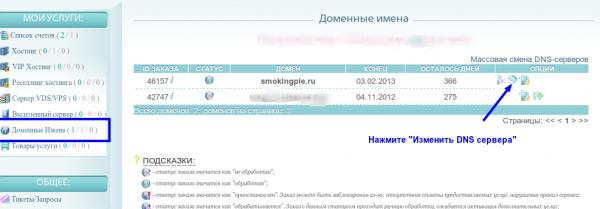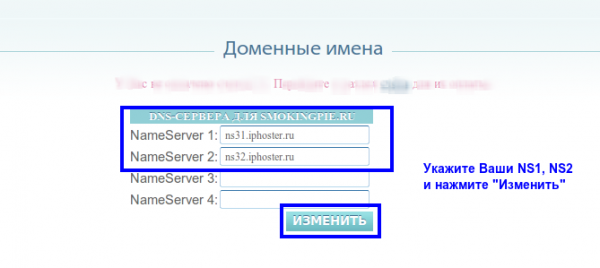Как изменить ДНС сервера для домена?: различия между версиями
Материал из Wiki - Iphoster - the best ever hosting and support. 2005 - 2024
Admin iph (обсуждение | вклад) (Новая страница: «'''Изменять ДНС сервера нужно непосредственно через биллинг панель https://iphoster.ru/panel/.''' Друг...») |
Admin iph (обсуждение | вклад) |
||
| Строка 1: | Строка 1: | ||
| − | '''Изменять ДНС сервера нужно непосредственно через биллинг панель https://iphoster. | + | '''Изменять ДНС сервера нужно непосредственно через биллинг панель https://iphoster.net/panel/.''' Другая панель не предоставляется. |
| Строка 16: | Строка 16: | ||
'''3) Проверьте в течении 2-4 часов или изменились ДНС сервера через любой whois сервис, например, через:''' | '''3) Проверьте в течении 2-4 часов или изменились ДНС сервера через любой whois сервис, например, через:''' | ||
| − | * | + | *https://iphoster.net/web-tools/ |
Версия 08:39, 13 декабря 2014
Изменять ДНС сервера нужно непосредственно через биллинг панель https://iphoster.net/panel/. Другая панель не предоставляется.
1) Войдите в биллинг --> Слева Меню: Мои Услуги --> Доменные имена --> Нажмите кнопку "Изменить DNS-сервера"
2) Укажите нужные DNS сервера - NS1, NS2. Важно: ДНС сервера для каждого сервера разные, они высылаются после обработки заказа на Ваш email.
3) Проверьте в течении 2-4 часов или изменились ДНС сервера через любой whois сервис, например, через:
4) После изменения ДНС серверов, сайт становится доступен в сети в течении 24-36 часов. Обычно раньше. Нужно время для расхождения ДНС записей по серверам.
--Admin iph 19:55, 3 февраля 2012 (MSK)